Microsoft Visio - Page de remise en page
Visio fournit des options pour modifier automatiquement la disposition du diagramme à l'aide de la commande ReLayout Page. La commande Re-Layout Page fournit des mises en page couramment utilisées. Vous pouvez également personnaliser certains aspects de la mise en page selon vos besoins.
Modification de la disposition du diagramme
Ouvrez le diagramme et accédez à l'onglet Conception sur le ruban. Cliquez sur le menu déroulant Re-Layout Page et sélectionnez une mise en page au besoin. Vous verrez que le diagramme passe maintenant à la disposition sélectionnée. Vous pouvez également prévisualiser l'apparence avant de cliquer en passant la souris sur le style de disposition.
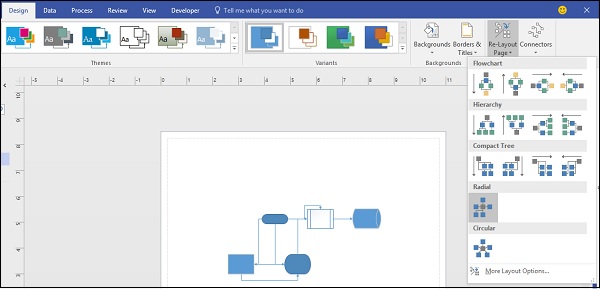
Personnalisation de la mise en page
Vous pouvez personnaliser davantage la mise en page en cliquant sur Plus d'options de mise en page… dans le menu déroulant de la page de mise en page. Cela ouvre une boîte de dialogue dans laquelle vous pouvez configurer les propriétés de mise en page.
Vous pouvez modifier l'espacement entre les formes en modifiant manuellement les valeurs dans le champ Espacement.

Vous pouvez également modifier l'apparence des connecteurs en courbe en sélectionnant Courbe dans le menu déroulant Apparence. N'oubliez pas de cocher la case Appliquer le style de routage aux connecteurs pour pouvoir modifier l'apparence des connecteurs.